셀의 텍스트 맞춤 또는 회전

데이터가 셀에 표시되는 방식을 변경하려면, 글꼴 각도를 회전하거나 텍스트 맞춤을 변경할 수 있습니다.
셀에 있는 텍스트의 방향 변경
-
셀, 행, 열 또는 범위를 선택합니다.
-
홈 > 방향

텍스트를 위쪽, 아래쪽, 시계 방향 또는 시계 반대 방향으로 회전하거나 세로로 맞출 수 있습니다.
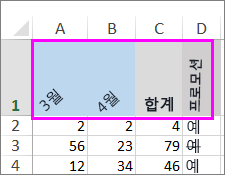
텍스트를 정확한 각도로 회전
-
셀, 행, 열 또는 범위를 선택합니다.
-
홈 > 방향

-
오른쪽 방향 아래의 각도 상자에서 위쪽 또는 아래쪽 화살표로 선택한 셀 텍스트를 회전할 정확한 각도 수를 설정합니다.
양수이면 텍스트가 위로 회전합니다. 음수이면 텍스트가 아래로 회전합니다.
열 또는 행 맞춤
셀 또는 맞추려는 셀을 선택하여 시작합니다. 단일 셀, 셀 범위, 한 행이나 여러 행, 한 열이나 여러 열 또는 전체 워크시트에 텍스트를 맞출 수 있습니다. (Ctrl+A를 사용하여 모든 셀을 선택합니다.)
-
정렬할 셀을 선택합니다.
-
홈 탭의 맞춤 그룹에서 가로 맞춤 옵션을 선택합니다.

왼쪽 맞춤

가운데 맞춤

오른쪽 맞춤
-
홈 탭의 맞춤 세로 맞춤 옵션을 선택합니다.

상단 맞춤

중간 맞춤

하단 맞춤
텍스트 회전
죄송합니다. 웹용 Excel에는 세로 텍스트를 적용하거나 텍스트 각도를 회전하는 글꼴 방향 옵션이 없습니다.
웹용 Excel에서 이 기능을 사용하는 데 관심이 있다면, Visio 제안 상자로 이동하여 투표 단추를 클릭하세요.
Excel 데스크톱 응용 프로그램이 있으면, 이를 사용하여 통합 문서를 열고, 여기서 텍스트를 회전할 수 있습니다.
텍스트 맞춤
맞춤 옵션을 사용하면 가로 축과 세로 축의 셀 내에서 텍스트 위치를 정의할 수 있습니다.
-
셀, 행, 열 또는 범위를 선택합니다.
-
홈 탭의 맞춤 구역에서 맞춤 옵션을선택합니다.
-

상단 맞춤

중간 맞춤

하단 맞춤

왼쪽 맞춤

가운데 맞춤

오른쪽 맞춤
텍스트 들여쓰기
텍스트 들여쓰기를 할 수도 있고, 들여쓰기를 실행 취소할 수도 있습니다.
-
셀, 행, 열 또는 범위를 선택합니다.
-
홈 탭의 맞춤 구역에서 들여쓰기 옵션을 선택합니다.
-
들여쓰기

-
내어쓰기

-
데이터가 셀에 표시되는 방식을 변경하려면, 글꼴 각도를 회전하거나 텍스트 맞춤을 변경할 수 있습니다.
셀에 있는 텍스트의 방향 변경
-
셀, 행, 열 또는 범위를 선택합니다.
-
홈 > 방향

텍스트를 위쪽, 아래쪽, 시계 방향 또는 시계 반대 방향으로 회전하거나 세로로 맞출 수 있습니다.
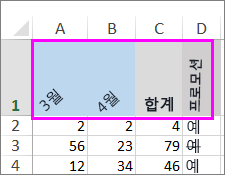
텍스트를 정확한 각도로 회전
-
셀, 행, 열 또는 범위를 선택합니다.
-
홈 > 방향

-
오른쪽 방향 아래의 각도 상자에서 위쪽 또는 아래쪽 화살표로 선택한 셀 텍스트를 회전할 정확한 각도 수를 설정합니다.
양수이면 텍스트가 위로 회전합니다. 음수이면 텍스트가 아래로 회전합니다.
열 또는 행 맞춤
셀 또는 맞추려는 셀을 선택하여 시작합니다. 단일 셀, 셀 범위, 한 행이나 여러 행, 한 열이나 여러 열 또는 전체 워크시트에 텍스트를 맞출 수 있습니다. (⌘+A를 사용하여 모든 셀을 선택합니다.)
-
정렬할 셀을 선택합니다.
-
홈 탭의 가로 맞춤 옵션을 선택합니다.

왼쪽 맞춤

가운데 맞춤

오른쪽 맞춤
-
홈 탭의 세로 맞춤 옵션을 선택합니다.

상단 맞춤

중간 맞춤

하단 맞춤
추가 지원
언제든지 Excel 기술 커뮤니티에서 전문가에게 문의하거나 커뮤니티에서 지원을 받을 수 있습니다.










